Problèmes connus de l'iPhone 13 et comment y remédier
Aug 15, 2025 • Publié par : Solution de Réparation de Téléphone •Des solutions éprouvées

Si vous êtes un fan inconditionnel d'Apple, vous avez remarqué que la société sort de nouveaux iPhone chaque année. C'est le cas de l'iPhone 13. La dernière édition a considérablement amélioré les performances, l'autonomie de la batterie, le processeur, l'appareil photo, etc.
Cependant, elle a également apporté de nouveaux problèmes et bogues liés à l'iPhone 13 qui ont tendance à mettre de nombreux utilisateurs iOS dans un état d'agitation. Si des mises à jour complètes permettent de résoudre la plupart des problèmes courants, certains persistent quoi qu'on fasse.
Dans cette optique, ce guide vous aidera à identifier les problèmes les plus courants de l'iPhone 13 et vous proposera les méthodes les plus efficaces pour y remédier.
Partie 1. Problèmes courants et solutions pour l'iPhone 13

L'iPhone est l'appareil mobile le plus populaire de la planète. De nombreux utilisateurs de téléphones portables préfèrent iOS à Android en raison de ses performances avancées, des avantages de l'écosystème Apple, de son design élégant, de ses capacités photographiques extrêmement puissantes et de l'autonomie de sa batterie.
Cependant, les téléphones mobiles iPhone sont sujets à des problèmes communs à tous les appareils mobiles, quel que soit le système d'exploitation sur lequel ils fonctionnent. Voici une liste complète des problèmes les plus courants sur l'iPhone 13 et des meilleures façons de les résoudre.
Réparation universelle : Réparez votre système Ios
Parfois, vous devez réparer votre système iOS pour éliminer les problèmes et les bogues qui pourraient vous empêcher de profiter de vos nouveaux appareils iPhone 13. Comme ce n'est pas une tâche facile, vous avez besoin d'une solution de réparation du système iOS conviviale pour vous aider à résoudre les problèmes qui peuvent survenir au cours de votre utilisation quotidienne.
Si vous avez besoin de réparer les problèmes du système iOS, Dr. Fone - Réparation du système (iOS) est votre meilleure option. Dr. Fone est une solution efficace de réparation du système pour les utilisateurs d'iPod, d'iPad et d'iPhone. Il peut identifier et résoudre n'importe quel problème de système, quelle que soit sa nature.
Plus important encore, Dr.Fone vous permet de résoudre les problèmes courants de l'iPhone 13 sans perte de données. Que votre iPhone 13 affiche un écran noir, qu'il redémarre sans cesse, qu'il se fige ou qu'il ne parvienne pas à sortir du mode de récupération, vous pouvez facilement résoudre ces problèmes et bien plus encore avec Dr.Fone
Vous disposez de deux modes de réparation du système iOS : la réparation standard (sans perte de données) et la réparation avancée (réinitialisation des paramètres d'usine et effacement des données). Voici les étapes à suivre pour réparer votre système iOS en utilisant les deux modes.
Réparation en mode standard :
- Étape 1 : Télécharger et lancer Dr.Fone

Téléchargez et installez Dr.Fone sur votre PC/Mac. Lancez l'application et naviguez vers Boîte à outils > Réparation du système.
- Étape 2 : Sélectionner l'iPhone

Connectez votre appareil iOS à votre ordinateur à l'aide d'un câble USB et sélectionnez Type d'appareil iPhone.
- Étape 3 : Sélectionnez Réparation iOS

La Réparation du système vous proposera plusieurs options, telles que Réparation iOS, Réparation iTunes, Mise à niveau/rétrogradation iOS et Réparation de la boîte à outils. Sélectionner Réparation iOS pour passer à l'étape suivante.
- Étape 4 : Choisir la réparation standard

Sélectionner Réparation standard pour réparer votre système iOS et conserver vos données.
- Étape 5 : Cliquez sur Enter Recovery Mode (Entrer dans le mode de récupération)

Dr.Fone - Réparation du système vous demandera de mettre votre iPhone dans la position Mode de récupération. Suivez les instructions qui s'affichent à l'écran et cliquez sur Entrer dans le mode de récupération lorsque vous avez terminé.
- Étape 6 : Télécharger et installer le firmware iOS

Une fois que votre appareil entre dans le Mode de récupération, Dr.Fone détectera automatiquement le micrologiciel iOS correspondant qui doit être installé. Sélectionnez le firmware iOS que vous souhaitez installer et cliquez sur Télécharger. Le processus de téléchargement devrait démarrer automatiquement. Dr.Fone terminera le processus de téléchargement et vérifiera le firmware avant de l'installer.

- Étape 7 : Réparez votre appareil iOS

Une fois le micrologiciel téléchargé et installé, cliquez sur Réparer maintenant pour commencer à réparer votre système iOS.


Une fois que Dr.Fone a terminé la réparation du système, cliquez sur Terminé pour confirmer le processus.
Réparation avancée de l'iOS :
- Étape 1 : Sélectionnez Réparation avancée
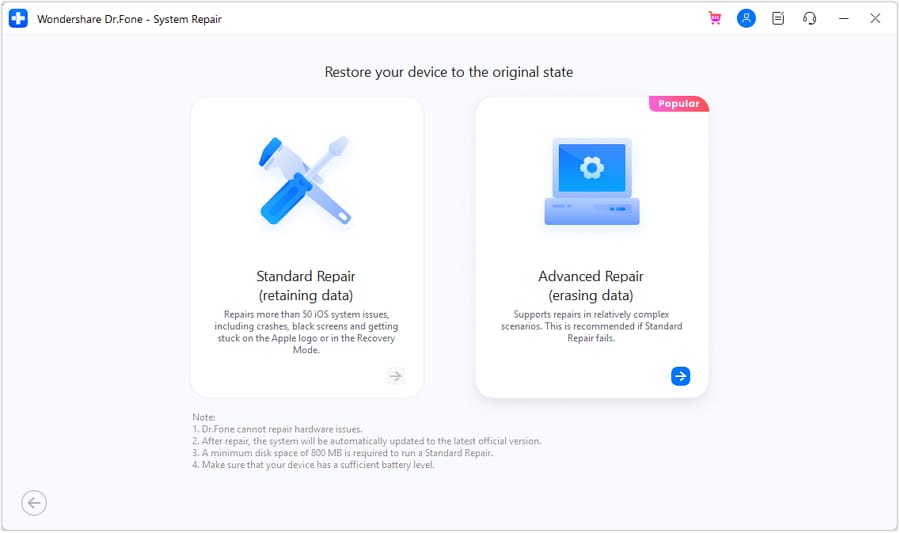
Téléchargez, installez et lancez Dr.Fone sur votre PC/Mac. Ouvrez l'application et naviguez vers Boîte à outils > Réparation du système > iPhone > Réparation d'iOS > Réparation avancée (effacement des données).
- Étape 2 : Entrer dans le mode de récupération

Utilisez un câble USB pour connecter votre iPhone à votre ordinateur et déverrouillez l'écran en entrant votre mot de passe. Tapez Confiance sur votre téléphone et cliquez sur Entrer dans le mode de récupération.
- Étape 3 : Télécharger et installer le firmware nécessaire

Sélectionnez le firmware correspondant et cliquez sur Télécharger pour l'installer sur votre appareil. Passez à l'étape suivante.

- Étape 4 : Réparez votre système iOS

Une fois que Dr.Fone a terminé le processus de téléchargement, cliquez sur Réparer maintenant pour réparer votre système iOS. Cliquez sur Terminélorsque Dr.Fone a terminé la réparation.


Problèmes d'autonomie de la batterie de l'iPhone 13
Bien qu'Apple promette une meilleure autonomie aux utilisateurs de l'iPhone 13, la batterie de certains appareils se décharge plus rapidement que d'habitude. Que ce soit en raison de la connectivité 5G, des mises à jour du logiciel iOS 16 ou d'une décharge anormale de la batterie, vous souhaitez éliminer tout problème afin de vous assurer que la batterie peut répondre aux besoins quotidiens de votre smartphone.
Voici quelques solutions pour vous aider à résoudre ce problème :
- Redémarrez votre téléphone - c'est le moyen le plus simple de réparer rapidement les bogues.
- Vérifiez la présence de mises à jour importantes - certaines mises à jour ont pour but de corriger des bogues et des problèmes et peuvent vous aider à prolonger l'autonomie de votre batterie.
- Activer la luminosité automatique - Étant donné que le fait de maintenir l'écran sur la luminosité maximale peut épuiser la batterie, l'activation de la luminosité automatique peut résoudre ce problème. Naviguer vers Paramètres > Accessibilité > Affichage et taille du texte > Luminosité automatique.
- Désactivez la 5G - La connectivité 5G a tendance à épuiser votre batterie beaucoup plus rapidement. Vous pouvez le désactiver en naviguant vers Paramètres > Cellulaire > Options données cellulaires > Voix et données > 5G Off.
- Consultez l'outil Utilisation de la batterie - cet outil vous permet de désactiver les applications qui risquent d'épuiser la batterie de votre téléphone. Se rendre à Paramètres > Batterie > Outil d'utilisation de la batterie. Désactivez les applications qui utilisent le plus de ressources de la batterie.
- Rétablir tous les paramètres - si le problème persiste, naviguer vers Réglages > Général > Réinitialiser iPhone > Réinitialiser > Réinitialiser tous les réglages. Cela devrait prolonger la durée de vie de la batterie.
- Tapez sur Mode faible consommation - vous pouvez préserver votre batterie en désactivant tous les services inutiles. Naviguer vers Paramètres > Centre de contrôle > Personnaliser les contrôles > Mode basse consommation.
- Désactiver l'actualisation des applications en arrière-plan - vous pouvez également prolonger la durée de vie de la batterie de votre téléphone en désactivant l'option d'actualisation des applications en arrière-plan. Naviguer vers Paramètres > Général > Actualisation de l'application en arrière-plan.
bug 5G manquant sur l'iPhone 13
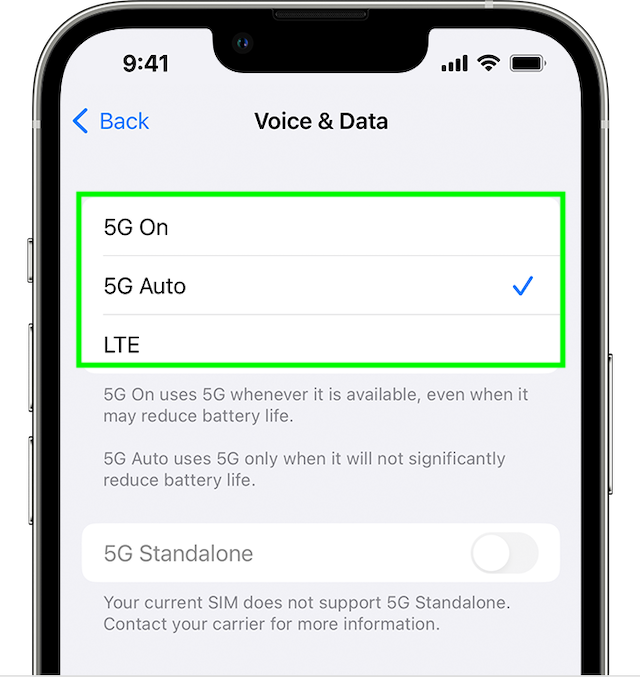
Il y a de nombreuses raisons pour lesquelles la 5G peut poser problème sur votre iPhone 13 :
- Compatibilité insuffisante des appareils ;
- Faible disponibilité du réseau 5G dans votre région ;
- Manque de soutien de la part du transporteur ;
- Problèmes techniques liés au transporteur ;
- Mauvaise configuration du réseau ;
- Bogue temporaire ;
- Paramètres du transporteur dépassés ;
- Problème de logiciel.
Heureusement, vous disposez de plusieurs moyens pour résoudre ce problème :
- Assurez-vous que votre téléphone est compatible avec la 5G (les iPhone 13 mini, Pro et Pro Max sont compatibles avec la 5G) ;
- Vérifiez la disponibilité du réseau 5G dans votre région ;
- Assurez-vous que votre opérateur prend en charge la 5G ;
- Activer la 5G sur votre téléphone (Paramètres > Cellulaire > Options données cellulaires > Voix et données > 5G On ou 5G Auto) ;
- Désactiver le mode basse consommation (Paramètres > Batterie > Mode faible consommation) ;
- Assurez-vous que votre plan d'utilisation mobile inclut la connectivité 5G ;
- Désactiver le mode de données basses (Paramètres > Cellulaire > Options données cellulaires > Mode données > Autoriser plus de données sur 5G) ;
- Réinitialisez votre téléphone car c'est un moyen efficace de résoudre les problèmes les plus courants ;
- Réinitialiser les paramètres du réseau pour résoudre les problèmes liés au réseau (Réglages > Général > Transfert ou Réinitialiser iPhone > Réinitialiser > Réinitialiser les réglages réseau).
Problèmes d'écran noir sur l'iPhone 13
Vous vous demandez pourquoi l'écran de votre iPhone 13 est toujours noir ? Le problème de l'écran noir peut survenir pour diverses raisons :
- Bug du logiciel ;
- Problèmes de matériel ;
- Plantage du système ;
- Le téléphone ne répond plus ;
- L'appareil peut présenter un dysfonctionnement.
Voici comment résoudre ce problème :
- Redémarrez de force votre téléphone en appuyant sur le bouton d'augmentation du volume et en le relâchant, puis en maintenant le bouton de diminution du volume pendant quelques secondes avant de le relâcher. Enfin, appuyez sur le bouton latéral jusqu'à ce que le logo Apple apparaisse, puis relâchez-le.
- Supprimez une application suspecte ou obsolète en appuyant longuement dessus et en tapant sur Supprimer l'applicationdans le menu contextuel.
- Chargez votre téléphone et redémarrez le système.
- Contactez votre fournisseur si le problème persiste, ou utilisez un outil tiers comme Dr.Fone System Repair pour réparer votre système iOS.
problèmes de Bluetooth sur l'iPhone 13
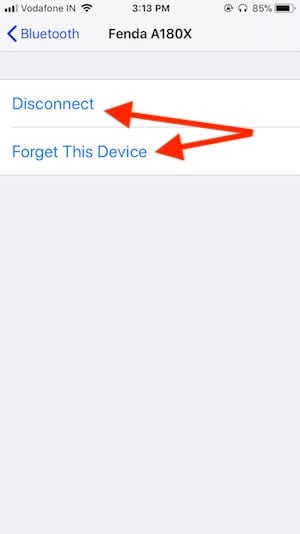
les problèmes de Bluetooth de l'iPhone 13 surviennent souvent après une mise à jour d'iOS. Les problèmes les plus courants sont les suivants :
- Échec de la découverte d'appareils Bluetooth tiers ;
- L'appareil ne peut pas voir les appareils Bluetooth disponibles ;
- Le processus de connexion prend une éternité et finit par échouer ;
- L'appareil peut se connecter, mais il y a des problèmes avec le Bluetooth, comme des bruits étranges sur le haut-parleur ou l'oreillette, ou la connexion a tendance à bégayer ;
- La connexion est fréquemment interrompue ;
- L'écran des paramètres de connexion Bluetooth ne répond plus ou reste bloqué ;
- Bluetooth ne peut pas se connecter automatiquement aux appareils avec lesquels il s'est apparié précédemment.
Voici quelques méthodes pour résoudre les problèmes de Bluetooth sur votre iPhone 13.
Oublier tous les appareils précédemment appariés et essayer de les appairer à nouveau
Vous pouvez résoudre la plupart des problèmes liés au Bluetooth de l'iPhone 13 en réinitialisant la connectivité Bluetooth, en oubliant les appareils précédemment appariés et en procédant à un nouvel appairage. Naviguez jusqu'à Paramètres > Bluetooth > Liste de mes appareils > I > Oublier cet appareil. Une fois cette opération terminée, il suffit de sélectionner un nouvel appareil et de l'appairer.
Activez le Bluetooth sur votre iPhone
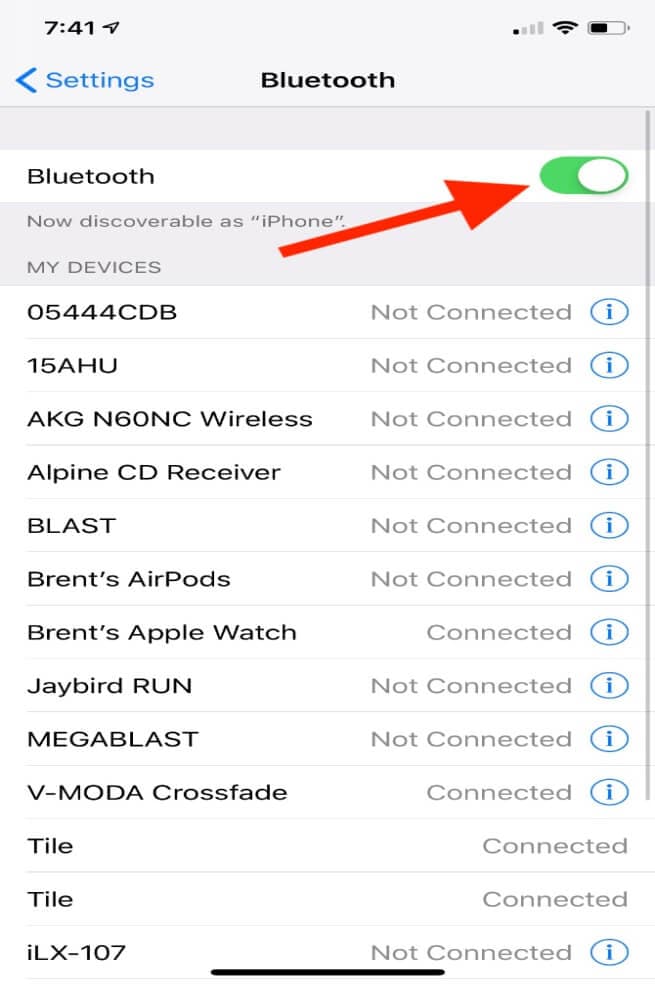
Dans certains cas, il suffit d'éteindre et de rallumer le Bluetooth pour redémarrer la connexion Bluetooth. Il suffit de naviguer versParamètres > Bluetooth et appuyez sur l'interrupteur pour l'éteindre, puis le rallumer et rechercher de nouveaux appareils compatibles avec votre appareil.
Déconnecter et reconnecter
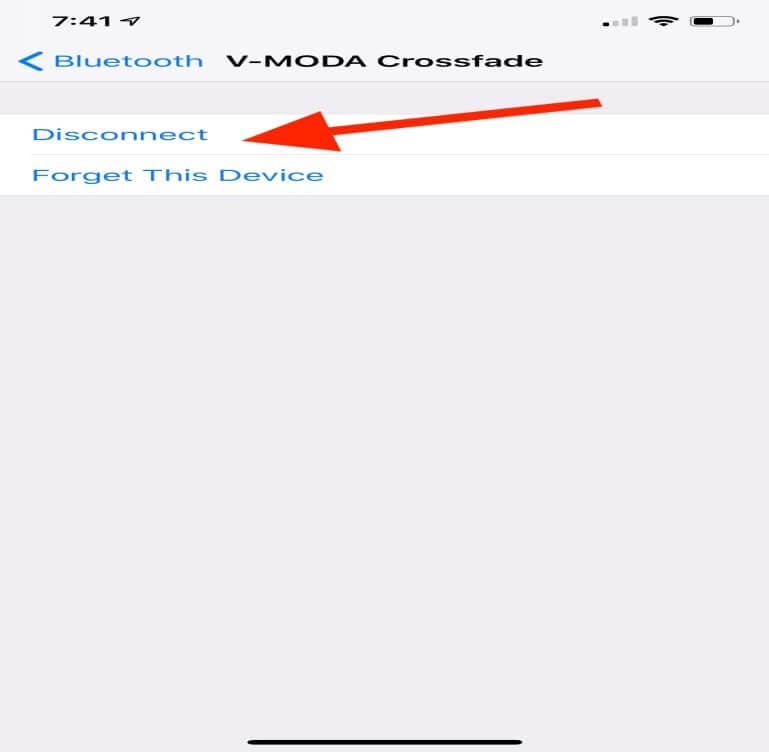
Déconnecter et reconnecter les appareils Bluetooth problématiques peut vous aider à réparer les connexions Bluetooth défectueuses sur l'iPhone 13. Suivez les étapes suivantes pour vous déconnecter et vous reconnecter : Paramètres > Bluetooth > Liste de mes appareils > I > Déconnecter. Laissez passer quelques minutes et essayez à nouveau de vous connecter à l'appareil sélectionné.
Vérifiez les paramètres de votre réseau
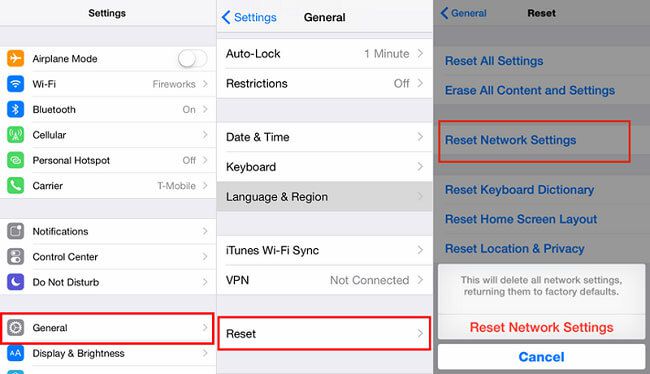
Si aucune des méthodes susmentionnées ne donne les résultats escomptés, vous pouvez réinitialiser les paramètres de votre réseau pour résoudre le problème. Cependant, cette opération supprimera toutes les données Bluetooth de votre appareil, y compris les configurations VPN, les réseaux Wi-Fi et les autres paramètres réseau.
Naviguez jusqu'à Paramètres > Général > Réinitialiser > Réinitialiser Paramètres réseau. Confirmez vos actions en entrant votre mot de passe et en laissant votre iPhone redémarrer. Après le redémarrage, essayez à nouveau de coupler et de connecter les appareils sélectionnés. Si les problèmes Bluetooth persistent, redémarrez votre appareil ou contactez votre fournisseur.
Problèmes de WiFi sur l'iPhone 13
Bien que vous puissiez résoudre la plupart des problèmes liés au WiFi de l'iPhone 13 en activant ou en désactivant simplement le WiFi, certains bugs requièrent un peu plus d'attention et de temps.
Les problèmes les plus fréquents sont les suivants :
- La connexion va et vient ou ne cesse de s'interrompre ;
- Cela ne fonctionne pas ;
- Il est allumé, mais la connexion est incroyablement lente ;
- Votre appareil ne reconnaît pas le réseau WiFi ;
- Il s'allume et s'éteint de lui-même ;
- Votre appareil ne reconnaît pas le mot de passe WiFi ;
- Problèmes de connexion dus à une mise à jour récente ;
- Il est grisé.
Voici ce qu'il faut faire pour résoudre ces problèmes :
- Désactivez et activez votre WiFi - si votre iPhone 13 refuse de se connecter au réseau WiFi sélectionné ou si vous rencontrez des problèmes de connexion, activez et désactivez le WiFi en naviguant vers Paramètres > WiFiet de basculer le commutateur WiFi. Laissez passer quelques minutes et rallumez.
- Assurez-vous que le mode avion est désactivé - Le mode avion bloque le réseau WiFi et vous empêche d'établir une connexion. Vous pouvez le désactiver en naviguant vers Paramètres > Mode avionpuis de désactiver le mode en basculant l'interrupteur.
- Utiliser la fonction d'assistance WiFi - cette option vous aide à établir et à maintenir une connexion WiFi/internet stable. Si la connexion ne cesse de s'interrompre ou est trop lente, cette fonction activera automatiquement les données cellulaires sur votre téléphone. Se rendre à l'adresse suivante Paramètres > WiFi et activez l'assistance WiFi. Si cela ne résout pas votre problème, redémarrez votre téléphone ou contactez votre fournisseur.
bug d'activation de l'iPhone 13
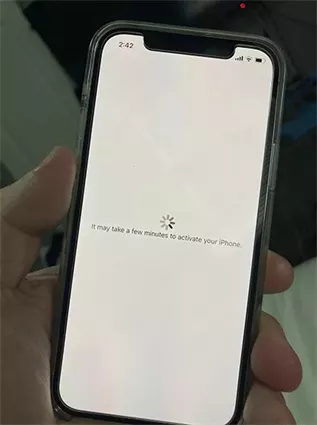
Il peut y avoir plusieurs raisons pour lesquelles vous ne pouvez pas activer votre iPhone 13 :
- Un verrou d'activation défectueux ou désactivé ;
- Le serveur d'activation ne répond pas ou est actuellement indisponible ;
- Votre téléphone ne peut pas se connecter à l'internet ;
- Vous n'avez pas inséré la carte SIM correctement ou votre appareil ne prend pas en charge la carte SIM insérée ;
- L'opérateur de téléphonie mobile a verrouillé votre appareil.
Si vous continuez à voir le message "Impossible d'activer l'iPhone", ne vous inquiétez pas, tout n'est pas perdu. Voici quelques solutions pour résoudre ce problème.
Vérifier l'état du système
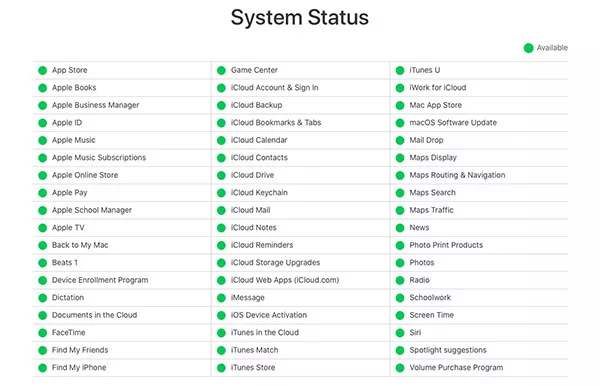
Vous pouvez vérifier l'état de votre système en temps réel en visitant la page d'assistance d'Apple. Rendez-vous sur la page État du système Apple et vérifiez s'il y a des problèmes avec le système de votre téléphone. Si la page d'état affiche toutes les options en vert, votre système iPhone ne présente aucun problème.
Redémarrage forcé de l'appareil
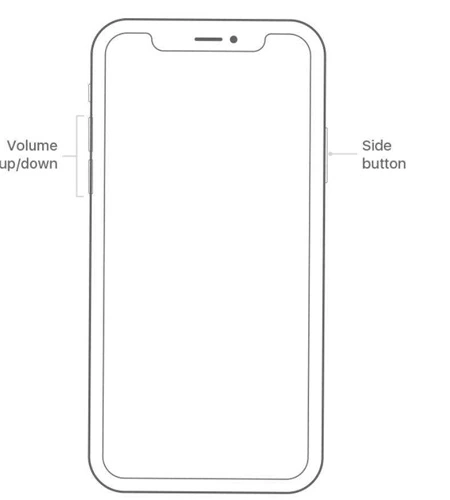
Appuyez sur les touches Volume haut/bas et latérales et maintenez-les enfoncées jusqu'à ce que le curseur de mise hors tension s'affiche à l'écran. Faites glisser le curseur de mise hors tension pour éteindre votre téléphone et laissez-le reposer pendant une demi-heure. Appuyez sur le bouton latéral et maintenez-le enfoncé jusqu'à ce que votre téléphone se rallume.
Vérifiez votre connexion réseau
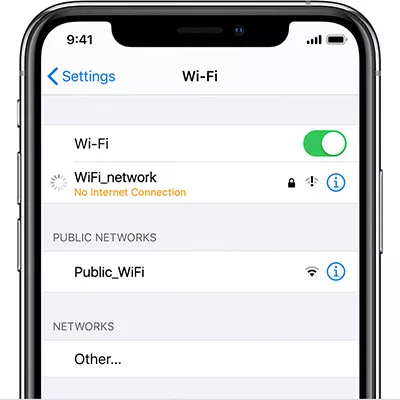
Vous devez disposer d'une connexion réseau pour activer votre iPhone 13. Si votre connexion est lente, vous rencontrerez des problèmes d'activation. Vérifiez les paramètres de votre réseau pour vous assurer que tout est en ordre.
Utiliser iTunes
Vous pouvez également résoudre les problèmes d'activation en installant la dernière version d'iTunes sur l'ordinateur, puis en connectant votre iPhone à l'aide du câble USB Apple d'origine. Votre appareil de bureau devrait détecter et activer votre téléphone automatiquement. Si des messages tels que "Mise en place comme nouveau" ou "Restauration à partir d'une sauvegarde" s'affichent, votre iPhone 13 est activé.
problèmes de charge de l'iPhone 13
Si votre iPhone 13 ne se recharge pas, il se peut que le chargeur soit défectueux, que l'appareil soit endommagé, que le port de charge soit mouillé, que l'adaptateur électrique soit défectueux ou que le câble USB soit cassé.
Tout d'abord, vérifiez que vous disposez du chargeur iPhone correspondant à votre appareil. S'il ne se recharge toujours pas, vérifiez que votre téléphone ne présente pas de signes de dommages physiques tels que des rayures, des bosses ou des fissures.
Si le problème persiste, procédez comme suit :
- Vérifiez la prise de courant - branchez un appareil autre que votre téléphone sur la prise de courant pour voir s'il fonctionne correctement. Si c'est le cas, passez à l'étape suivante.
- Utilisez un adaptateur d'alimentation fonctionnel - vérifiez le chargeur et assurez-vous que vous utilisez le câble d'origine fourni avec votre appareil iOS. Si votre chargeur est doté d'un port USB-C, passez à l'étape suivante.
- Vérifiez le câble - si un câble est cassé, vous ne pourrez pas recharger votre iPhone. Inspectez le câble d'un bout à l'autre et vérifiez que les connecteurs ne sont pas sales et ne présentent pas de signes de dommages physiques.
- Inspectez le port de charge de votre téléphone - dans la plupart des cas, votre iPhone ne se charge pas à cause de débris dans le port de charge. Retirez les débris à l'aide de l'outil d'éjection SIM et essayez de connecter votre appareil au chargeur.
Problèmes d'identification faciale sur l'iPhone 13
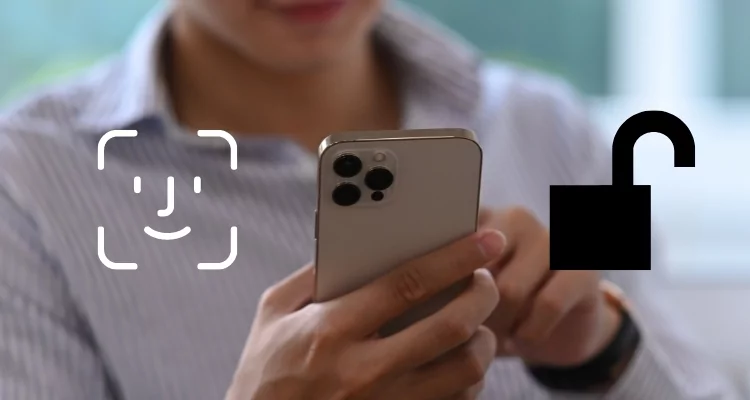
Face ID sur votre iPhone 13 peut cesser de fonctionner en raison de plusieurs facteurs, notamment :
- Vous portez un visage masqué ;
- Vous n'avez pas utilisé Face ID sur votre téléphone au cours des quatre dernières heures ;
- Vous n'avez pas déverrouillé votre téléphone au cours des dernières 48 heures ;
- Vous avez échoué cinq fois de suite à l'identification faciale ;
- Une commande de verrouillage à distance est activée ;
- Vous n'avez pas utilisé votre code d'accès pour déverrouiller votre téléphone pendant les 6,5 jours ;
- Vous avez utilisé le SOS d'urgence ou votre appareil est éteint/redémarré.
Voici quelques solutions rapides pour vous aider à résoudre ces problèmes.
Vérifier les paramètres de Face ID
Allez à Paramètres > Identification du visage et code d'accès et activer les bascules pour les applications liées à Face ID comme Déverrouillage de l'iPhone, iTunes et App Store, Apple Pay et saisie automatique du mot de passe. Face ID a besoin de ces applications pour fonctionner correctement, alors assurez-vous de les activer toutes.
Passer en mode portrait
La fonction Face ID de l'iPhone 13 nécessite que vous utilisiez votre téléphone en mode portrait pour fonctionner.
Gardez votre visage dans la zone idéale de Face ID
Face ID ne fonctionnera pas si vous tenez votre téléphone à plus de 10-20 pouces de votre visage.
Assurez-vous que rien ne bloque la caméra TrueDepth
S'il y a de la saleté autour de la caméra frontale, Face ID ne fonctionnera pas. Assurez-vous que la caméra TrueDepth n'est pas bloquée par l'étui du téléphone ou la protection de l'écran.
Vérifier les mises à jour logicielles et réinitialiser Face ID
Parfois, une simple mise à jour peut faire disparaître tous les problèmes de l'iPhone 13. Naviguez jusqu'à Paramètres > Général > Mise à jour du logiciel pour vérifier si des mises à jour sont disponibles. Si c'est le cas, tapez sur Télécharger et installer. Si le problème persiste, réinitialisez Face ID en accédant à Paramètres > Identification faciale et code passe > Réinitialiser l'identification faciale (saisissez votre code d'accès si vous y êtes invité).
Partie 2. Comment éviter de futurs problèmes avec votre iPhone 13
Voici quelques conseils utiles pour éviter de futurs problèmes avec votre iPhone 13 :
- N'utilisez que des applications autorisées pour vos appareils iPhone (applications téléchargées à partir de l'App Store) ;
- Assurez-vous que vos applications iPhone sont toujours à jour ;
- N'installez jamais de logiciels obsolètes ou douteux sur votre téléphone ;
- Évitez d'utiliser votre téléphone pendant qu'il est en charge, car l'appareil pourrait chauffer et endommager le matériel ;
- Il serait préférable que vous puissiez charger votre téléphone avant que la batterie ne descende en dessous de 20 % ;
- Chargez toujours votre téléphone jusqu'à 99 % pour garantir des performances optimales.
En outre, utilisez des outils tiers tels que Dr.Fone pour réparer votre système iOS et résoudre les problèmes tels que le redémarrage continu, la boucle de démarrage, l'écran noir, etc.
Conclusion
Bien que l'iPhone reste l'un des principaux appareils mobiles du marché, il n'est pas dépourvu d'inconvénients. Heureusement, vous pouvez résoudre la plupart des problèmes liés à l'iPhone 13 mentionnés ici à l'aide de quelques astuces simples pour garantir une expérience agréable à chaque utilisation.
Vous pouvez également vous assurer que votre appareil fonctionne correctement en effectuant quelques réglages lors de l'activation. Utilisez Dr.Fone - Réparation du système et d'autres outils associés comme Transfert de téléphone, Récupération de données et Phone Manager pour résoudre les problèmes et vous assurer que votre appareil fonctionne de manière optimale.













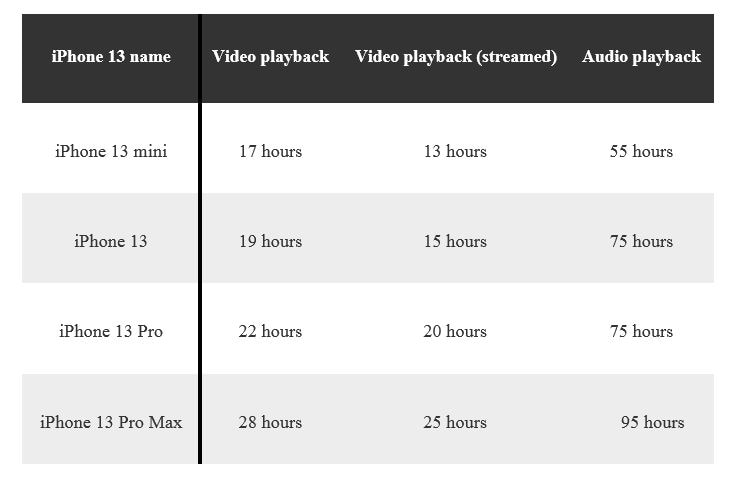




Blandine Moreau
staff Éditeur
Generally rated4.5(105participated)